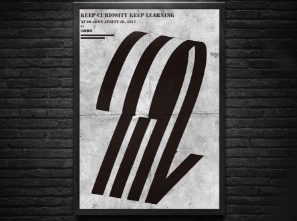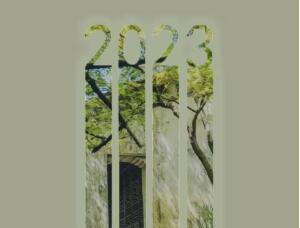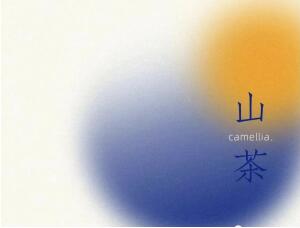海报制作,制作四色印刷海报效果

7选择第一个颜色图层,点击[图像]菜单栏——[模式]——灰度,选择不合并。
8打开“历史记录”窗口,点击最后一个步骤左边的灰色图框建立记录标记。

9点击[图像]菜单栏——[模式]——[位图],输出改为72,使用选择半调网屏,频率改为20(数值越大,形状越小),角度改为0度,形状任意选择。
10点击[图像]菜单栏——[模式]——[灰度],比例大小改为1。
11点击通道面板,按住Ctrl点击通道建立选区,再按Ctrl+Shift+I反选。
12回到图层面板,点击右下角的“正方形十字叉”小图标,首先建立图层,前景色改为黑色,其次按Alt+Delete进行填充,按Ctrl+D取消选区,最后按Ctrl+C复制图层。
13首先点击“历史记录”工具,点击原来做有标记的步骤回到此步骤,其次按Ctrl+V复制出图层,改图层名字为K,最后删除原来的图层,隐藏K图层,打开另一个图层的“小眼睛”。

14重复9、10、11、12、13步骤,不同的是选择其他还未选择的颜色图层进行复制删除。
需要注意的是:
1.在用“历史记录”工具进行标记时,要标记到只有当前颜色图层打开“小眼睛”,其他颜色图层关闭“小眼睛”的步骤;
2.不同颜色图层进行复制删除时,位图中半调网屏的角度要改变(若第一次角度为0,第二次可为15,第三次为45,第四次为75)。
下一篇:海报制作,制作炫酷的人物海报